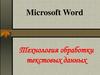Похожие презентации:
Компьютерный текстовый документ как структура данных
1.
2.
Любой сложный текстовый документ (учебник, реферат,доклад, курсовая работа и т.д.) имеет определенную
структуру.
Учебник, например, делится на главы, параграфы,
разделы. Наличие структуры помогает читателю
ориентироваться в содержании книги, быстро находить
нужные сведения.
В начале или конце документа помещается содержание
(оглавление), где указываются заголовки разделов и
начальные страницы этих разделов.
Еще одним средством поиска информации в книгах
являются предметные указатели. В них помещаются
основные термины текста в алфавитном порядке и
даются ссылки на страницы книги, где эти понятия
раскрываются или используются.
3.
Кроме того, применяются ссылки на внешниеисточники информации, которые задаются либо в
сносках на той же странице, либо в конце книги.
Методика ссылок используется и в электронных текстовых
документах. В этом случае ссылки позволяют мгновенно
переходить к нужному разделу , фрагменту текста или к
внешнему источнику информации.
Такие ссылки называются гиперссылками.
Текст, имеющий структуру, реализованную с помощью
гиперссылок, называется гипертекстом.
Благодаря использованию механизма ссылок, документ,
созданный в среде текстового процессора, можно сделать
основой несложной информационной системы, превратив
его в структуру данных.
4.
ЗаданиеСоздать дневник студента, в котором будут
храниться сведения: расписание занятий и
информация по изучаемым дисциплинам (программа
курса, рекомендованная литература, экзаменационные билеты, текущая успеваемость и пр.).
Такой документ должен начинаться с оглавления.
Каждый пункт оглавления должен представлять
собой гиперссылку на соответствующий раздел
документа.
5.
Заголовокпервого уровня
Заголовок
второго уровня
№
пары
Время
Расписание занятий
Понедельник
Предмет
Вид
занятия
Аудитория
Преподаватель
1
9-00 - 10-30
Информатика
Лекция
262
Иванов И.И.
2
10-45 - 12-15
Философия
Семинар
278
Петрова Е.М.
3
12-30 – 14-00
Биология
Лекция
5
Сидоров В.И.
Команда: Меню/Формат/Стили и форматирование
Выбрать соответствующий заголовок.
6.
Заголовокпервого уровня
Заголовок
Читаемые курсы
Анатомия
Учебная программа
Учебная литература
Экзаменационные вопросы
Заголовок
третьего уровня
Биология
Учебная программа
Учебная литература
Экзаменационные вопросы
второго уровня
7.
Пронумеровать страницы всего документа командойМеню/Вставка/Номера страниц
Создаем оглавление. Для этого:
•установить курсор на позицию в тексте, куда следует
поместить оглавление;
•выполнить команду
Меню/Вставка/Ссылка/Оглавления и указатели
Выбрав подходящие режимы в диалоговом окне,
щелкнуть на кнопке OK.
8.
Если дневник будет пополняться новыми разделами, то ихзаголовкам тоже необходимо будет назначить стили. Затем
установить курсор на старое оглавление и выполнить команду
Меню/Вставка/Ссылка/Оглавления и указатели
Использование оглавлений и ссылок – это организация
связей по вертикали. Структура связей –
одноуровневое дерево. Можно наращивать уровни по
аналогии с файловой структурой компьютера, получая
иерархическую структуру.
9.
С помощью гиперссылок можно организоватьгоризонтальные связи в текстовом документе, а также
связи в любом направлении и на любых уровнях.
закладки
гиперссылки
10.
Подобные связи устанавливаются с помощью двухэлементов организации структур: закладок и гиперссылок.
Закладка устанавливается, например, на определение бита
в каком-либо месте текста следующим образом:
•выделить нужный фрагмент текста;
•выполнить команду
Меню/Вставка/Закладка;
•в диалоговом окне ввести имя закладки (любое имя,
начинающееся с буквы и не содержащее пробелов;
•Дать команду Добавить
Далее создаем гиперссылку на помеченный закладкой
текст.
11.
Для этого нужно:•выделить слово «бит»;
•выполнить команду
Меню/Вставка/Гиперссылка;
•в диалоговом окне в списке Связаться с: выбрать пункт
место в документе;
•выбрать имя закладки и дать команду OK.
Чтобы перейти по гиперссылке к помеченному
закладкой фрагменту, нужно нажать клавишу Ctrl и
щелкнуть левой кнопкой мыши.
12.
Вставка сноскиВ Microsoft Word производится автоматическая нумерация
сносок: сквозная по всему документу или отдельно для
каждого раздела
При перемещении, копировании или удалении
автоматически нумеруемых сносок оставшиеся знаки
сносок автоматически нумеруются заново.
Укажите место для вставки знака сноски.
Меню/Вставка/Ссылка/Сноска
Выберите сноски или концевые сноски. По умолчанию
обычные сноски помещаются внизу страницы, а
концевые — в конце документа. Расположение сносок
можно изменить, выбрав нужный вариант в поле сноски
или концевые сноски.
Выберите нужный формат в поле Формат номера.
Нажмите кнопку Вставить. В документ будет вставлен номер
сноски, а курсор окажется рядом с ним.
Введите текст сноски.
Вернитесь в документ и продолжайте ввод текста. К сноскам,
которые будут вставлены позже, будет автоматически
применен нужный формат.
13.
Создание перекрестной ссылкиПерекрестные ссылки можно создавать только на элементы
того же самого документа. Для создания перекрестной
ссылки на такие объекты, как заголовок или закладка,
необходимо их наличие. Например, следует сначала
вставить закладку и только после этого создать
соответствующую перекрестную ссылку.
Для вставки сносок можно также пользоваться сочетаниями
клавиш, вместо команды Сноска. Задайте формат и другие
необходимые параметры так, как это описано выше, а затем
вставляйте сноски с помощью сочетаний клавиш.
Для вставки обычной сноски нажмите клавиши CTRL+ALT+F.
Для вставки концевой сноски нажмите клавиши
CTRL+ALT+D.





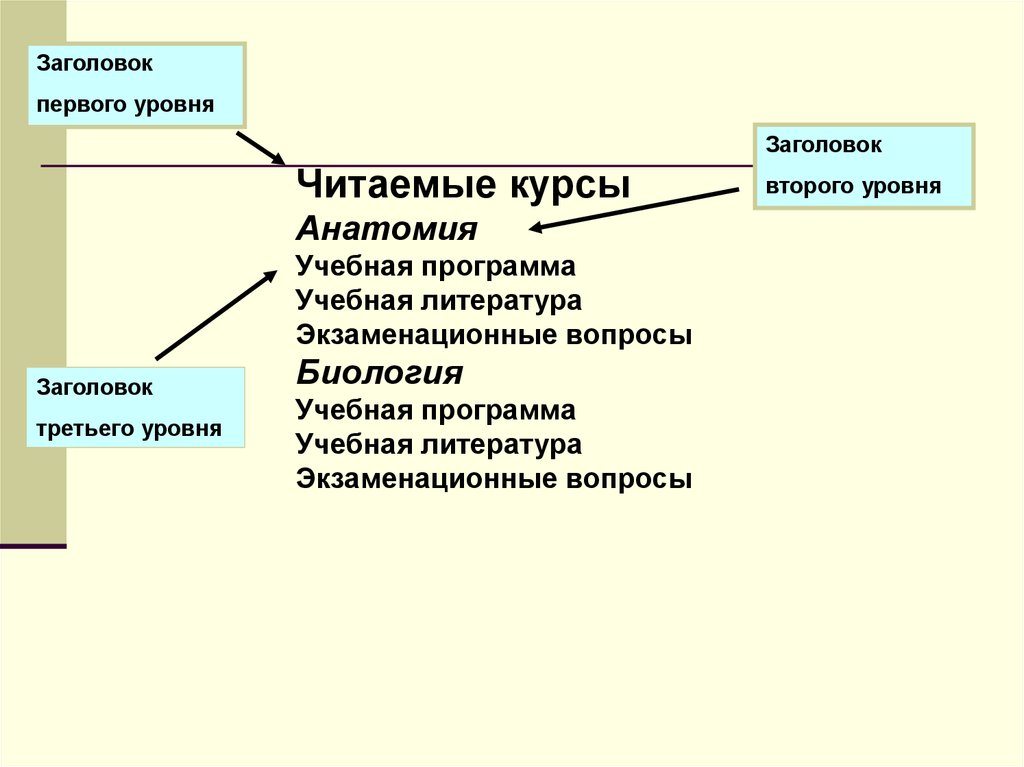
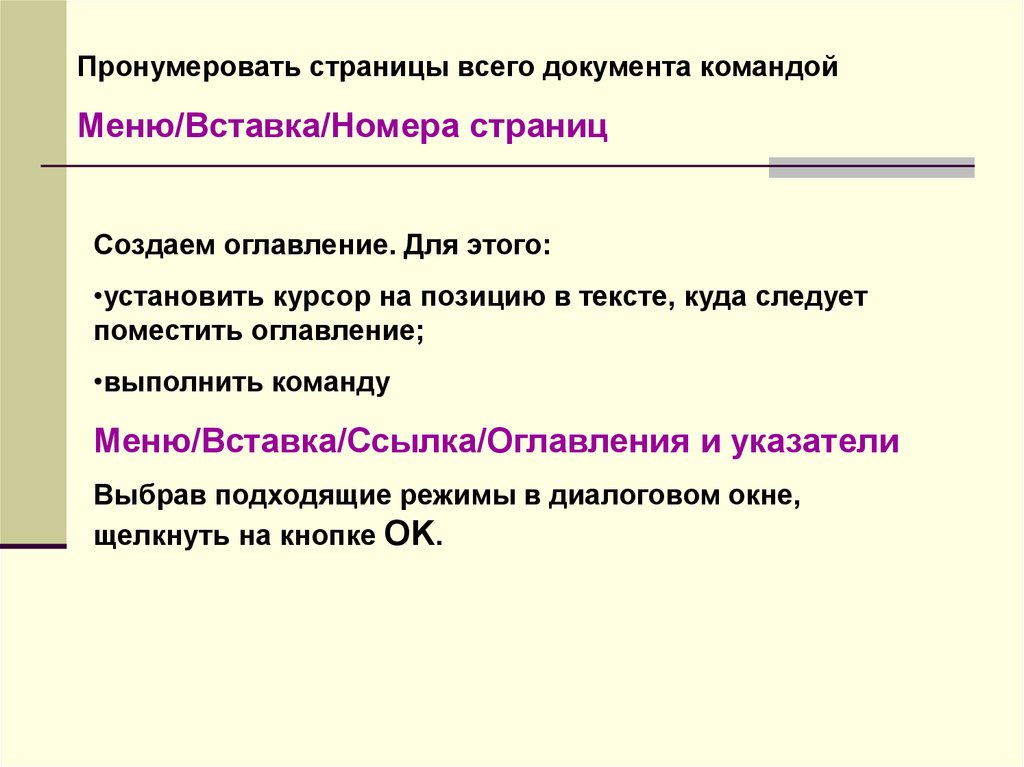

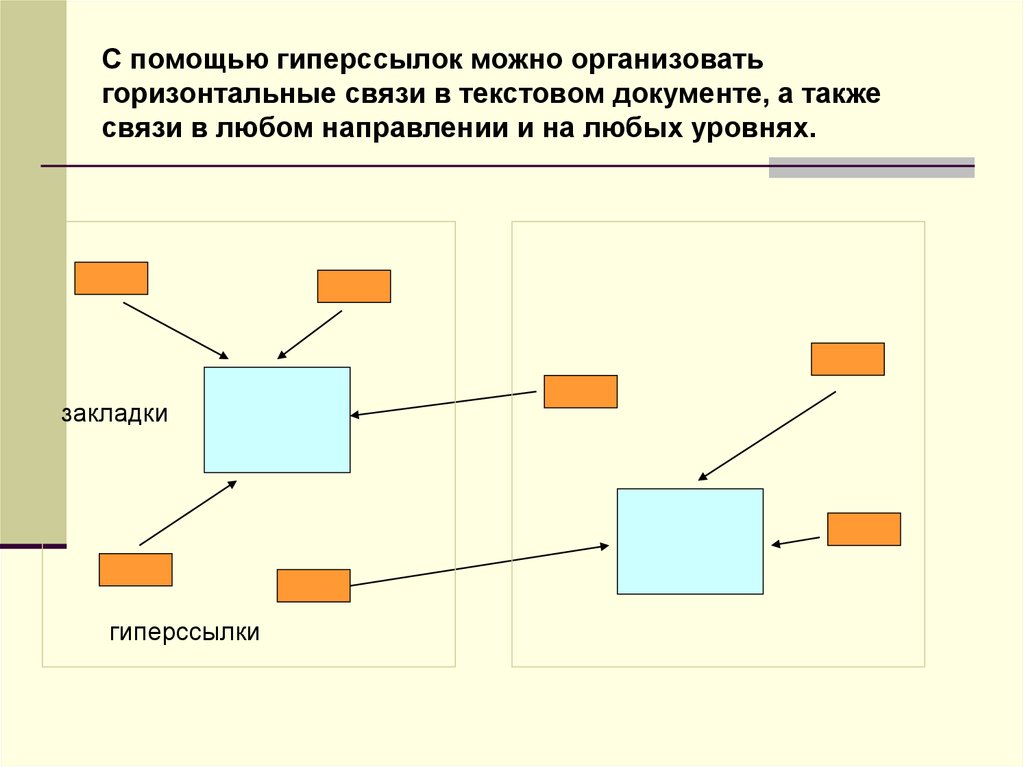

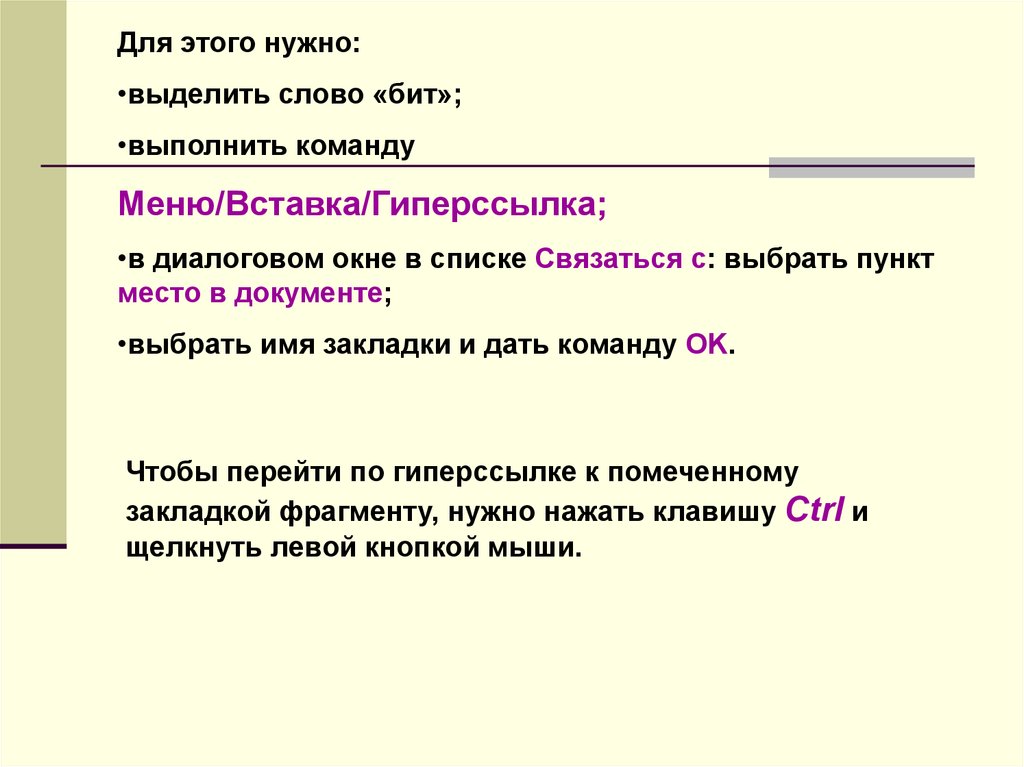


 Программное обеспечение
Программное обеспечение